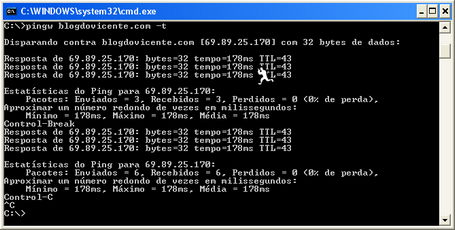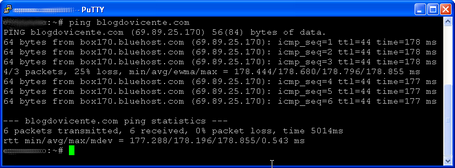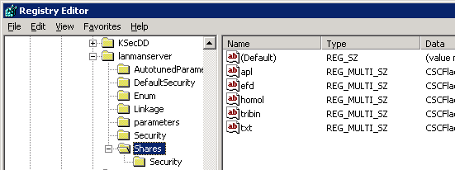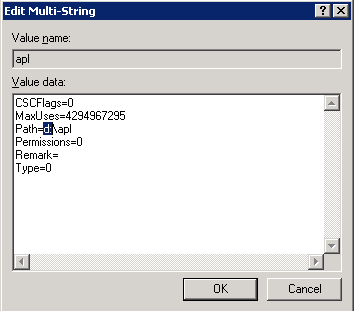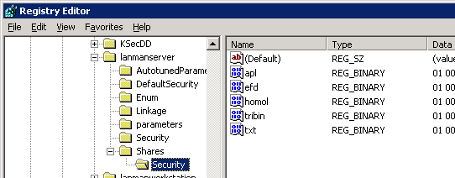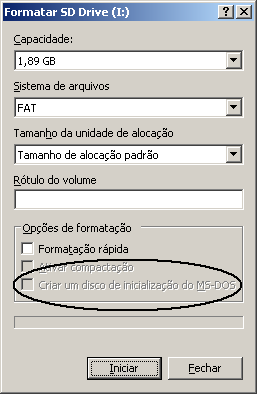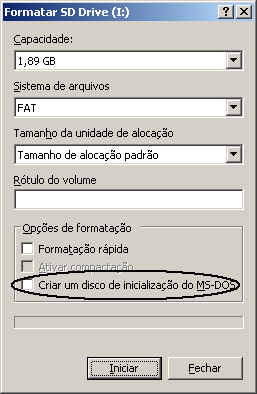Na verdade não é bem um telnet, mas abrir remotamente uma console texto de um Windows NT ou superior. Basta você baixar o programa PSEXEC, que executa comandos remotos em computadores Windows baseados no Windows NT. A vantagem dele é conseguir rodar comandos texto interativos, como por exemplo executar um dir ou format em um computador remoto. O uso mais interessante é abrir uma console na máquina destino, executando o comando:
psexec \nome_do_computador cmd.exe
Pronto! O cmd.exe que você estará executando lá na estação do usuário. Funciona como se você estivesse na frente da máquina, dando comandos diretamente. Uma mão na roda para quem trabalha de suporte técnico, evitando ter deslocamentos para máquinas remotas ou agilizando desligamento de computadores com vírus, por exemplo.
No site abaixo, você pode baixar o software e ver exemplos de utilização do comando: